Archiver ses anciens fichiers et ses fichiers volumineux sur Acronis Cloud grâce à Acronis True Image (Cyber Protect Home Office)
- Sauvegardes
- Acronis True Image
- 03 novembre 2025 à 15:42
-

- 2/3
3. Ouvrir une archive Acronis stockée sur Acronis Cloud via le site d'Acronis Cloud
L'autre possibilité pour accéder à vos fichiers archivés est d'accéder au site d'Acronis Cloud.
Pour cela, le plus rapide est d'utiliser le lien "Voir dans un navigateur Internet".
En effet, ce lien vous permettra d'accéder au site "Acronis Cloud" en étant automatiquement connecté avec votre compte Acronis utilisé avec Acronis Cyber Protect Home Office (True Image).
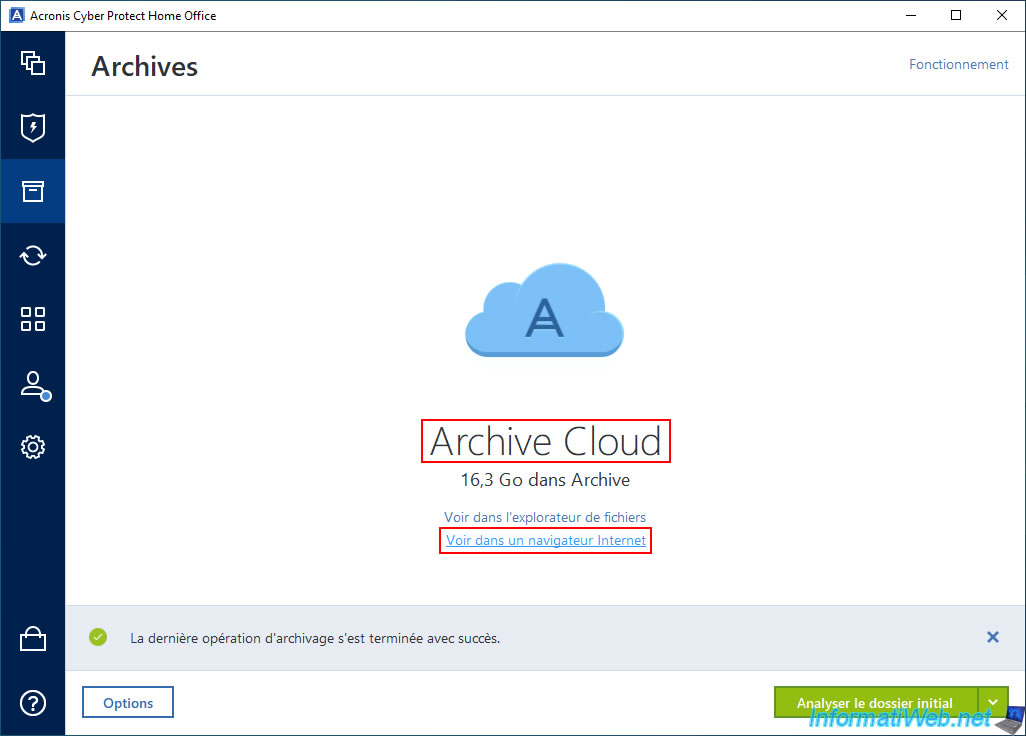
Comme vous pouvez le voir ci-dessous, nous avons accès à Acronis Cloud (pendant 30 jours avec un espace de stockage de 1 To) grâce à l'essai gratuit disponible pour ce service payant.
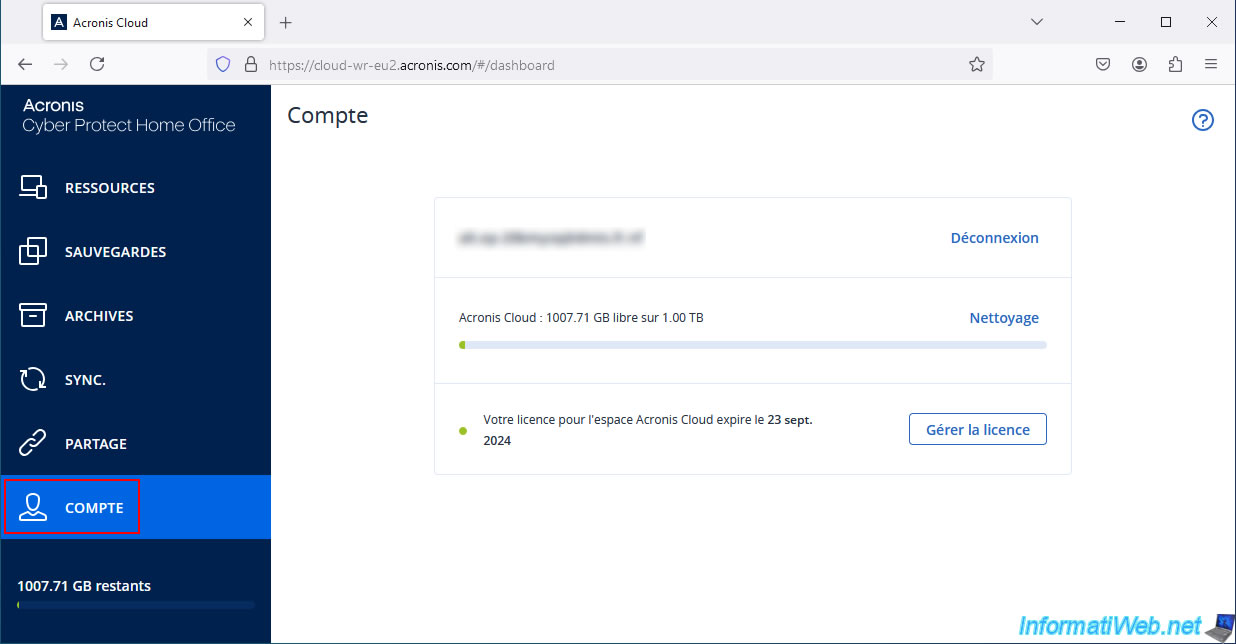
Pour accéder à votre archive stockée sur Acronis Cloud, allez dans la section "Archives" et cliquez sur le nom de votre archive (qui est nommée avec le nom de votre PC dans le cas d'une archive stockée sur Acronis Cloud).
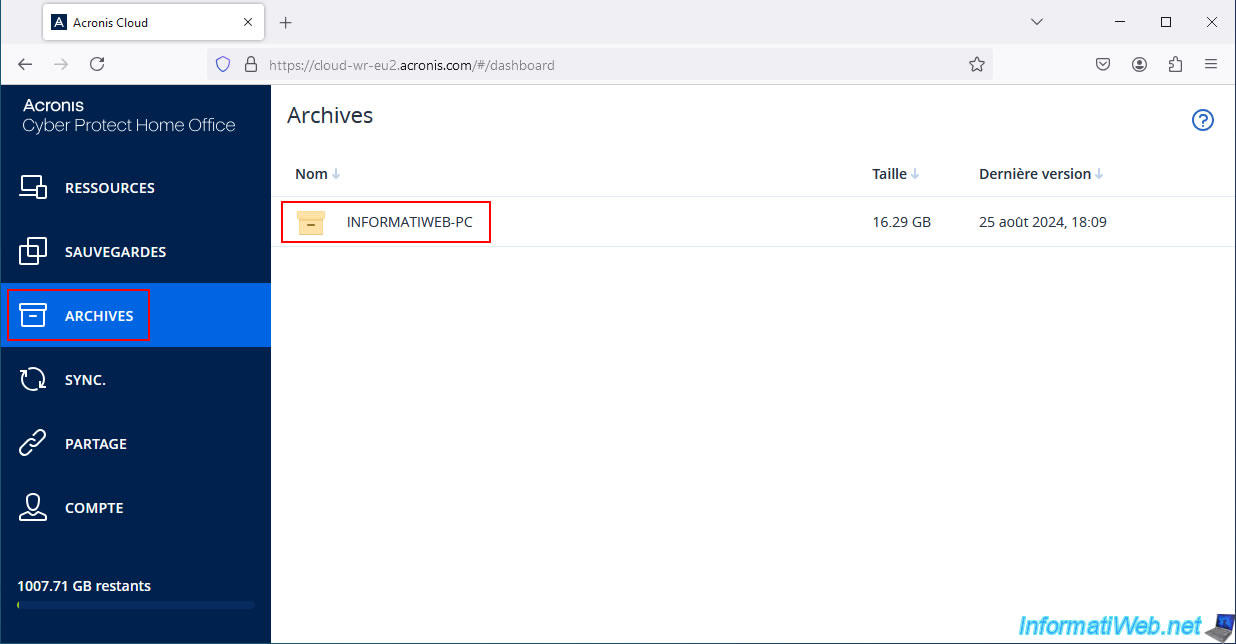
Comme prévu, nous voyons la partition "C:" (qui correspond à la partition source où se trouvaient les fichiers qui ont été archivés vers le Cloud).
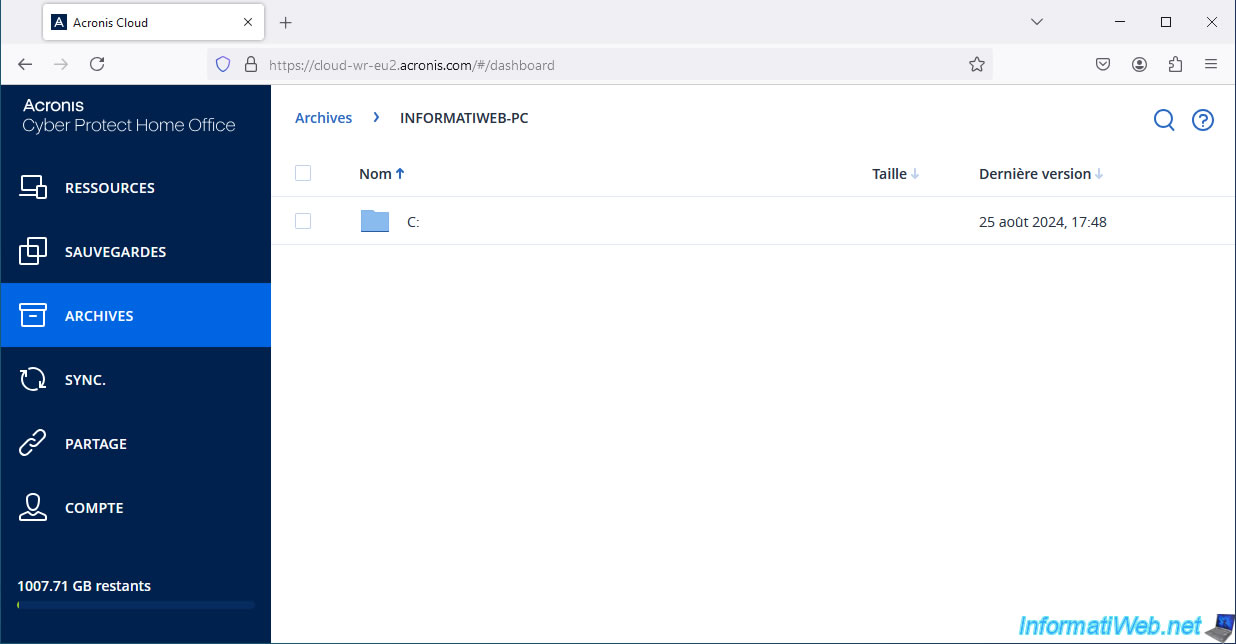
Comme prévu, nous pouvons retrouver nos fichiers archivés dans le dossier "C:\Users\InformatiWeb\Downloads" (dans notre cas).
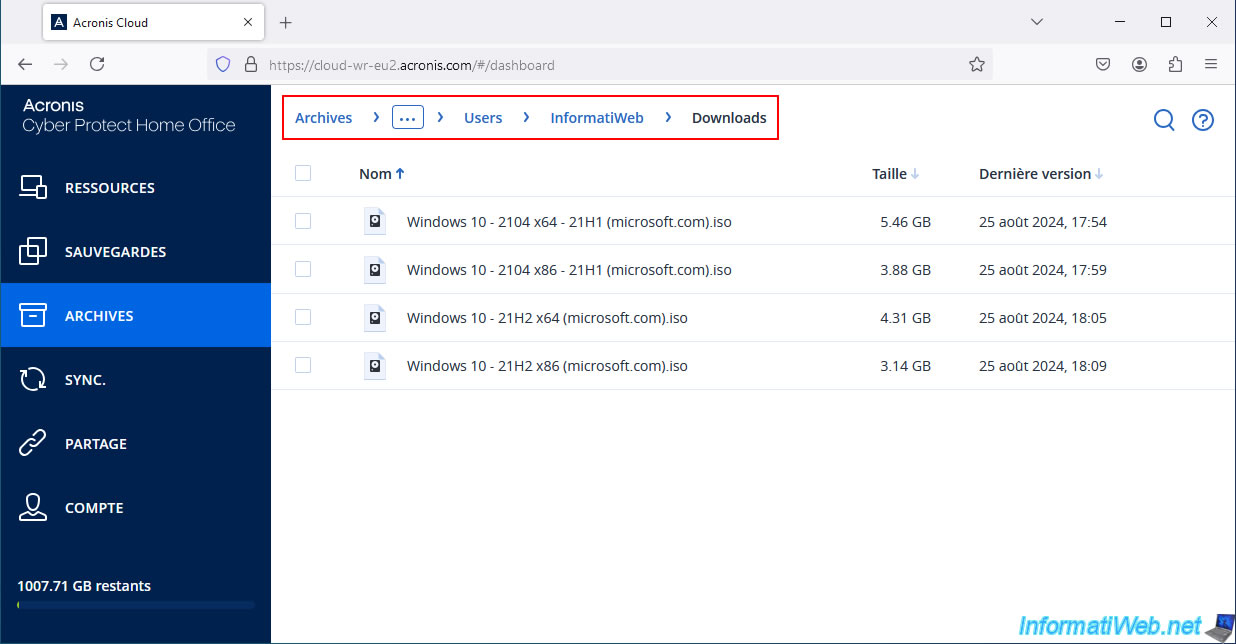
Pour télécharger un fichier de votre archive, cliquez sur celui-ci, puis sur le lien "Télécharger".
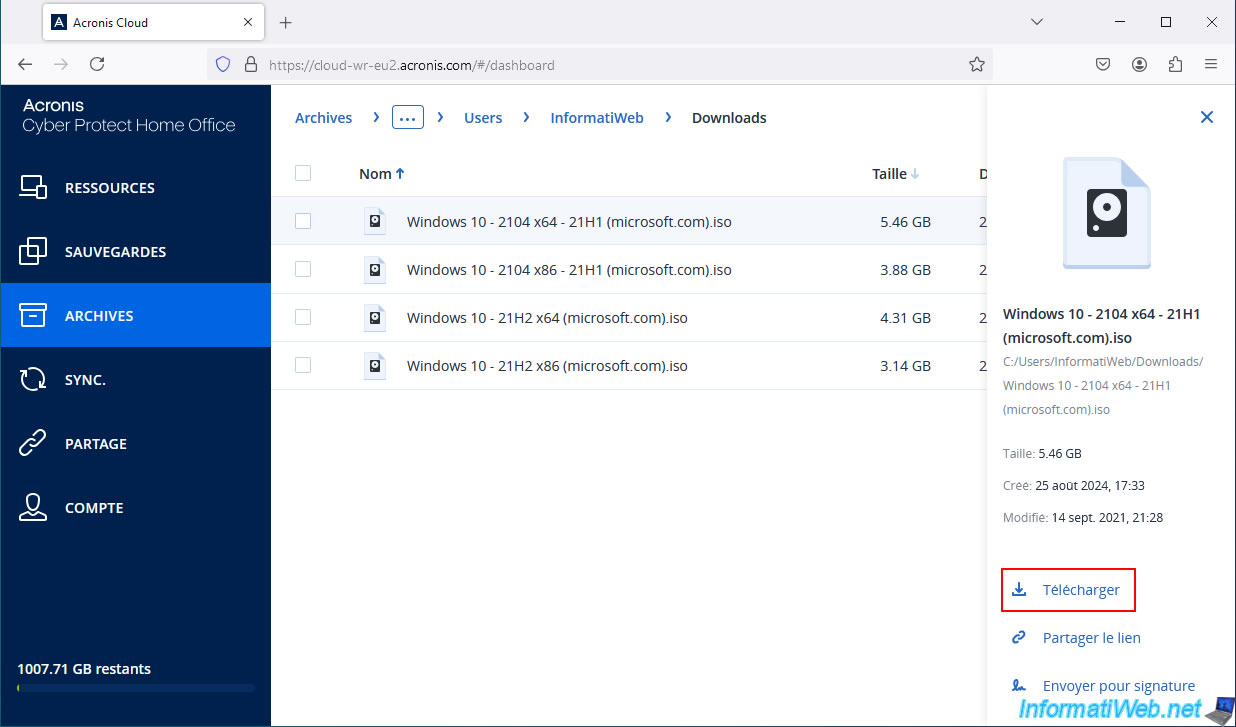
Patientez pendant le téléchargement du fichier souhaité.
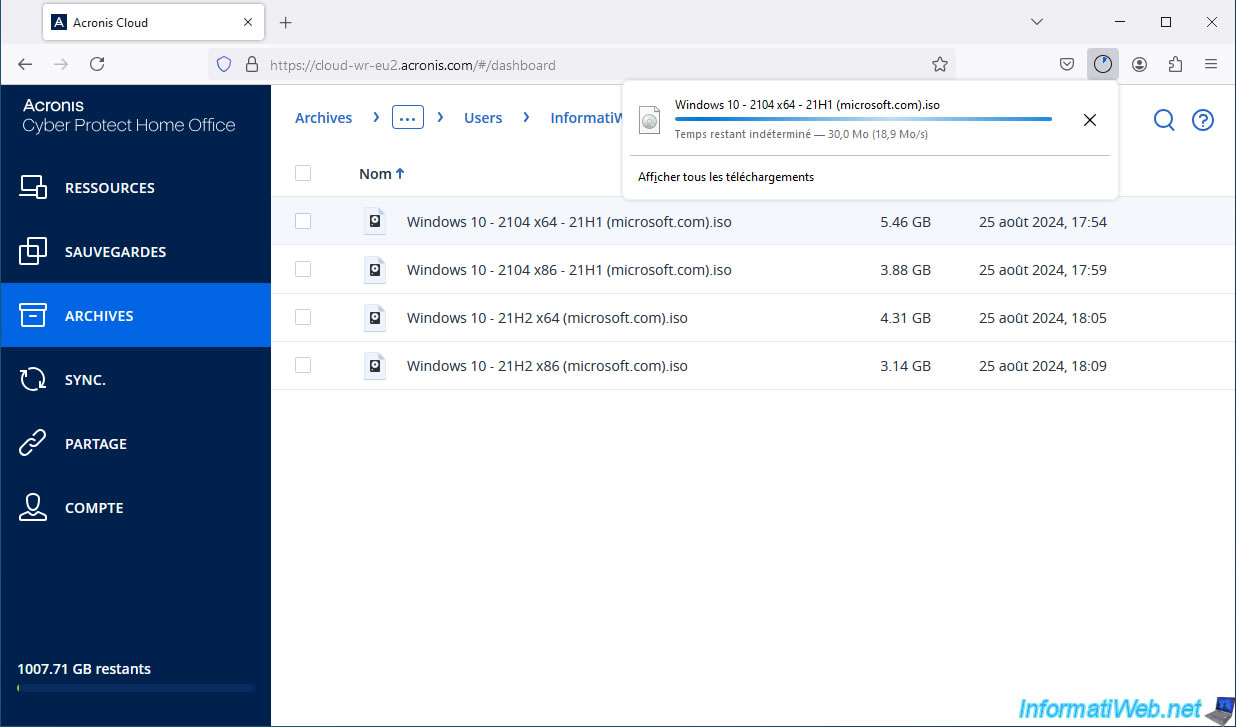
Le téléchargement du fichier est terminé.
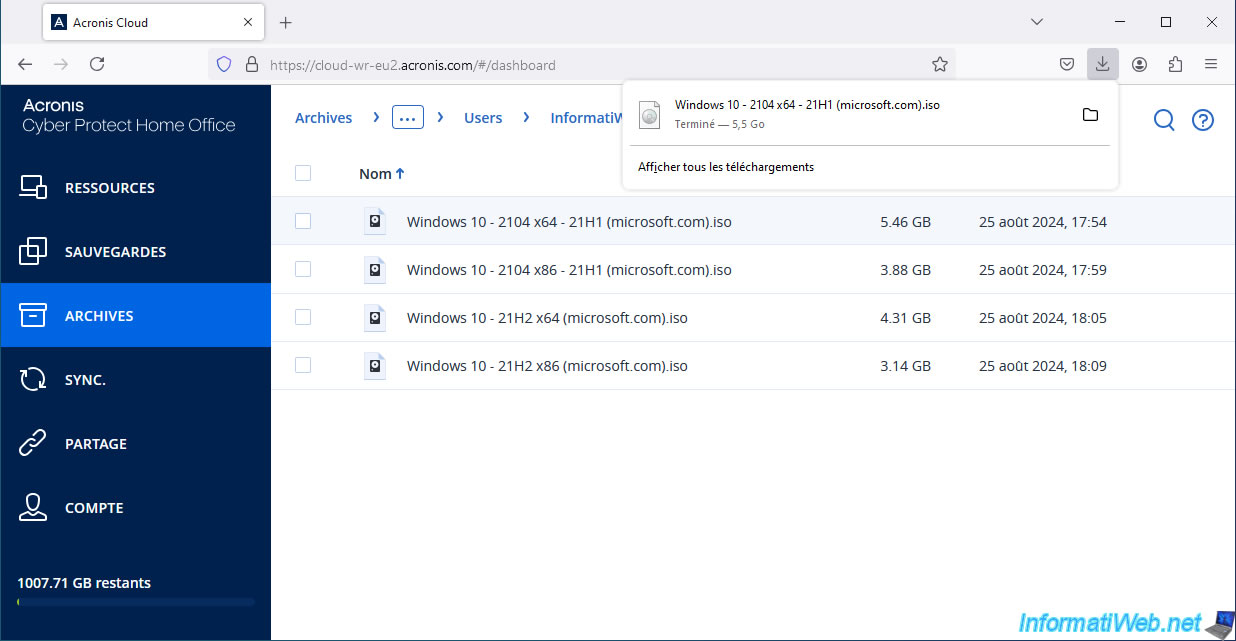
Comme prévu, le fichier téléchargé depuis notre archive stockée sur le Cloud est bien stocké sur notre disque dur.
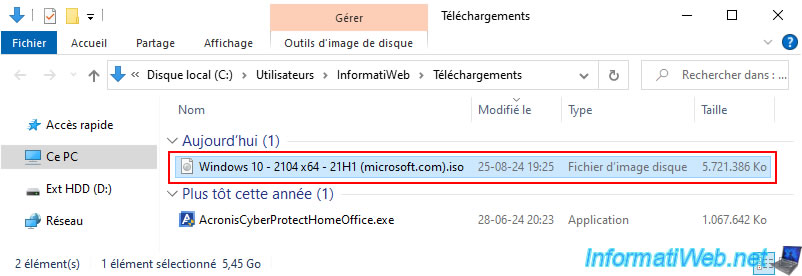
4. Supprimer une archive Acronis stockée sur Acronis Cloud depuis Acronis Cyber Protect Home Office (True Image)
Pour supprimer rapidement une archive Cloud, le mieux est d'aller dans la section "Archiver" d'Acronis Cyber Protect Home Office (True Image).
Ensuite, cliquez sur le bouton "Options" situé en bas à gauche.
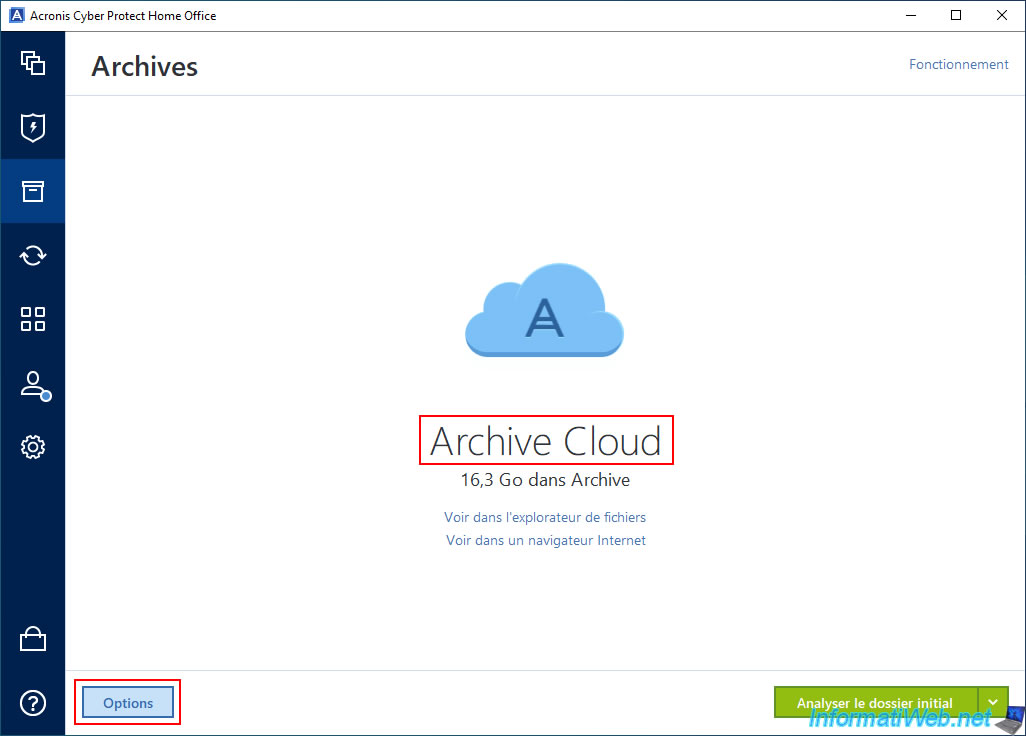
En bas des options d'archivage, cliquez sur le lien "Supprimer une archive".
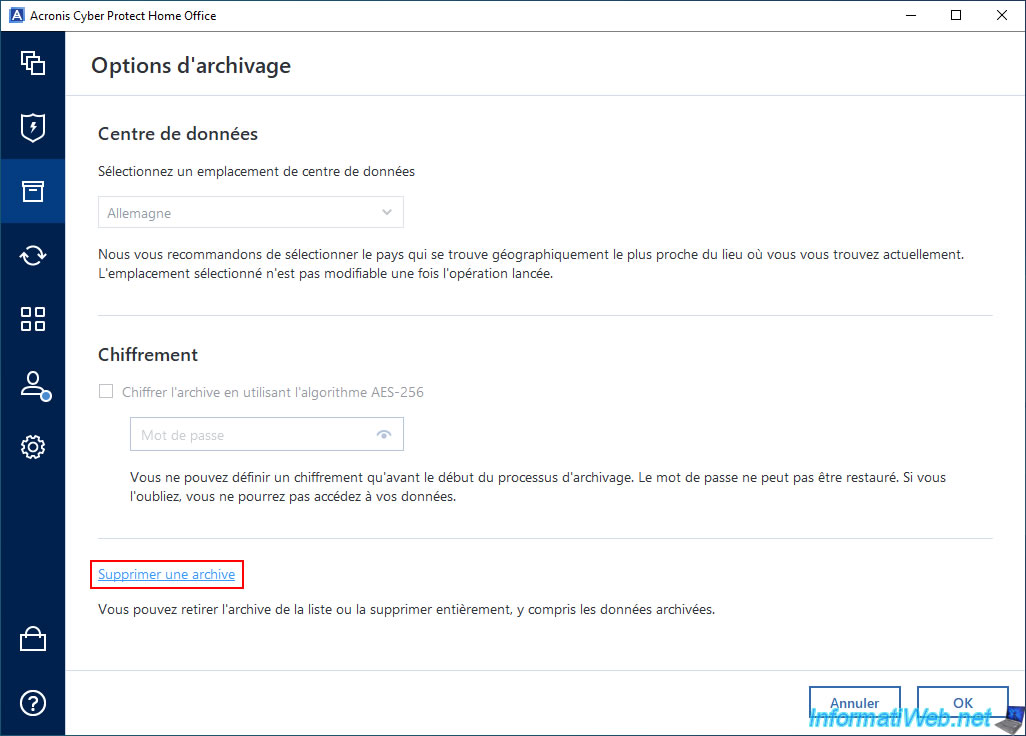
Comme indiqué par Acronis Cyber Protect Home Office (True Image), les données de cette archive ne pourront pas être restaurées après la suppression de cette archive, étant donné que cette archive est stockée uniquement dans le Cloud.
Cliquez sur Oui.
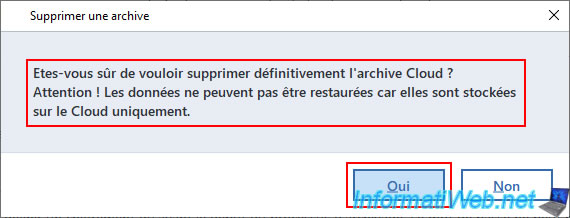
Patientez un peu pendant la suppression à distance de cette archive sur Acronis Cloud.
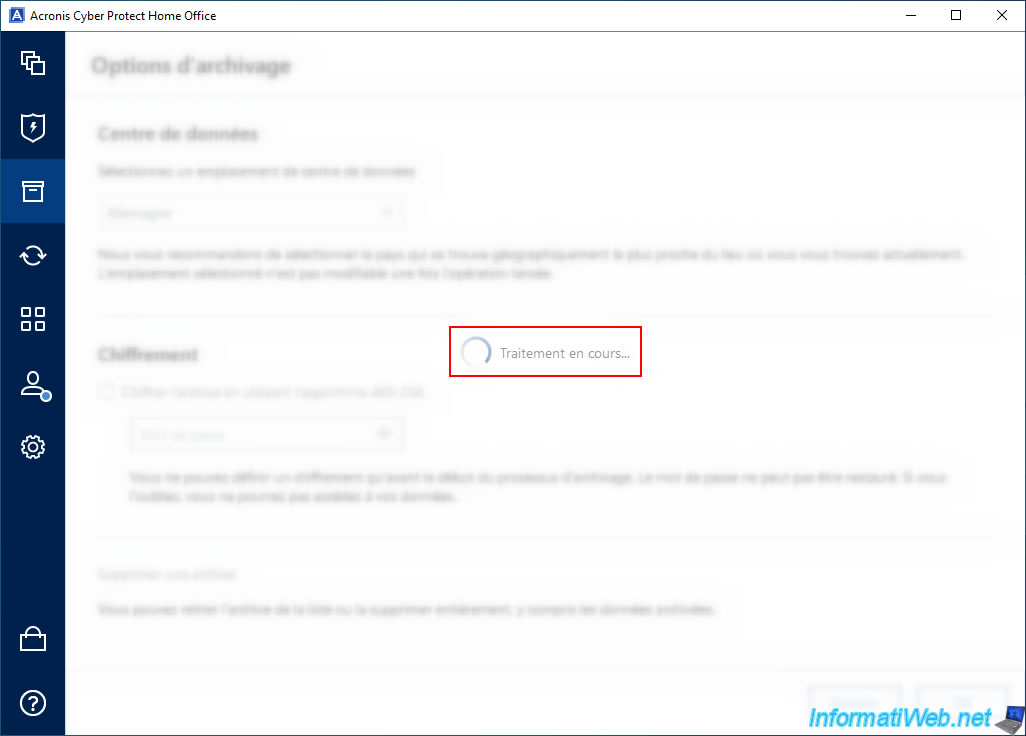
L'archive Cloud a été supprimée sur Acronis Cloud et disparait donc automatiquement de l'interface d'Acronis Cyber Protect Home Office (True Image) étant donné que vous l'avez supprimée depuis ce programme.
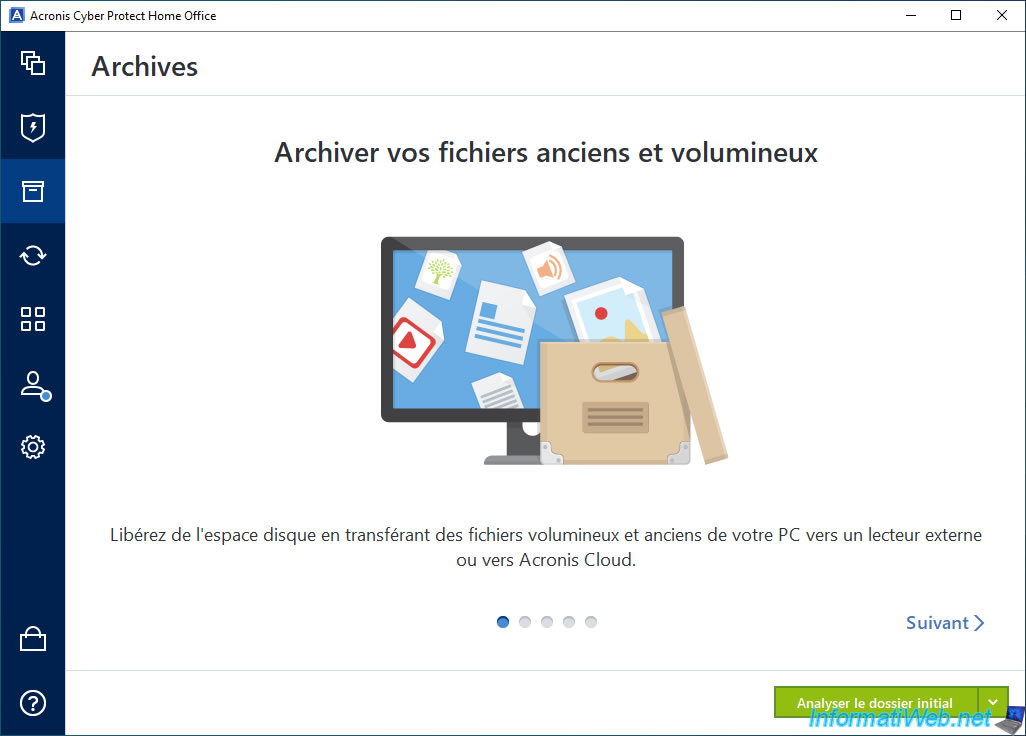
Si vous allez dans la section "Archives" du site "Acronis Cloud", vous remarquerez que votre archive a bien été supprimée chez Acronis.
D'où le message "Il n'existe encore aucune archive dans le Cloud" qui apparait dans notre cas.
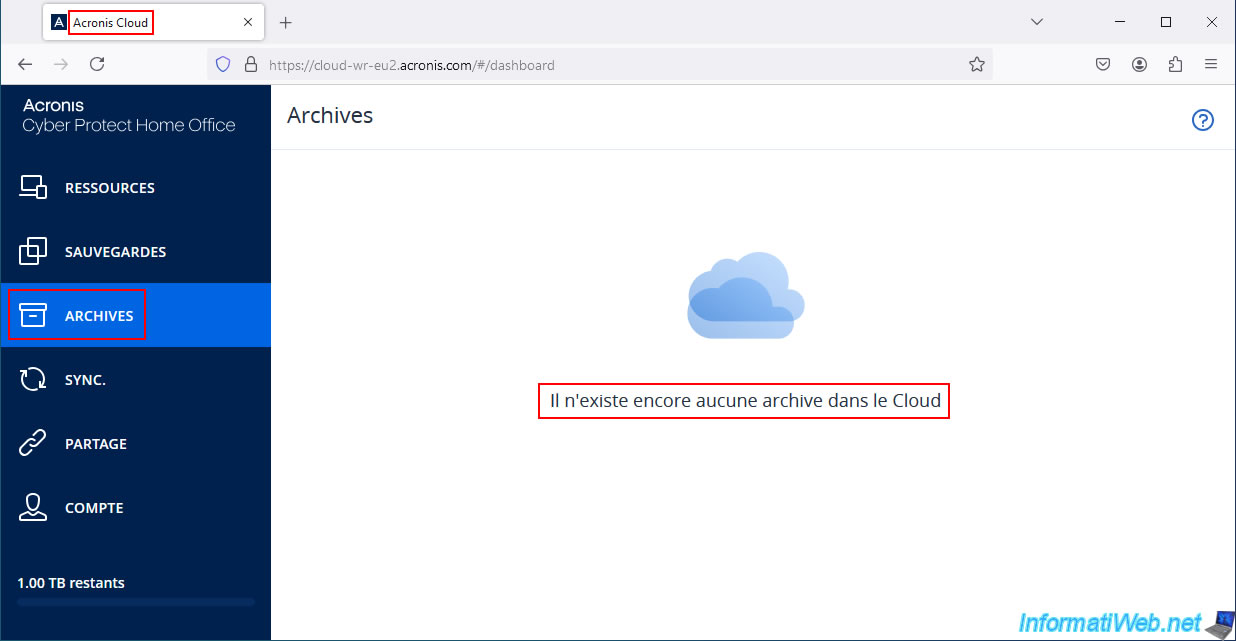
Partager ce tutoriel
A voir également
-

Sauvegardes 8/12/2025
Acronis True Image - Présentation d'Acronis Cloud
-

Sauvegardes 29/5/2025
Acronis True Image - Présentation des fonctionnalités
-

Sauvegardes 4/8/2025
Acronis True Image - Rechercher des fichiers dans une sauvegarde
-

Sauvegardes 20/11/2025
Acronis True Image - Synchroniser un dossier depuis Acronis Cloud
Pas de commentaire